W tym poradniku pomożemy Ci z problemem w edycji stron i wpisów WordPress. Dowiesz się z niego jak naprawić WordPress, gdy nie jest możliwa edycja treści na podstronach.
Strony i wpisy WordPress
W WordPress mamy pewien bardzo istotny podział ze względu na podstrony, które mogą być prezentowane pod adresem domeny internetowej. Chodzi o zakładkę Strony i Wpisy, które możesz znaleźć w swoim panelu administratora.
Różnice pomiędzy stronami i wpisami są kosmetyczne, jednak bardzo istotnie wpływają na logiczną strukturę całej strony internetowej opartej o WordPress. Co musisz więc wiedzieć o stronach i wpisach?
- Strony – Zwane także stronami statycznymi lub podstronami. Strony dedykowane są do umieszczania treści, które będą prezentowane na Stronie Głównej [pod głównym adresem domeny np. https://siriuspro.pl] oraz takich stron jak Kontakt, O nas, Oferta, Blog etc. Więcej o stronach przeczytasz w tym wpisie: Dodawanie stron WordPress krok po kroku.
- Wpisy – Celem tej zakładki jest agregacja treści przeznaczonych na bloga [jeżeli jest aktywna na stronie]. Wpisy różnią się od stron m.in. tym, że można w nich używać tagów oraz prezentować je na zbiorczej podstronie nazwanej np. Blog.
To tyle słowem wstępu. Teraz przejdźmy do naprawy problemu z edycją stron lub wpisów w WordPress.
Problem z edycją stron i wpisów w WordPress
Bywały takie sytuacje, że zdarzało nam się mieć problem z edycją strony w WordPress. Czasami był to problem z zapisywaniem strony, a czasami w ogóle z jej otwarciem w edytorze. Bardzo często podobne problemy mają nasi czytelnicy i nie znajdują w internecie wystarczających wskazówek jak sobie poradzić z taką sytuacją. Dlatego też postanowiliśmy raz na zawsze zakończyć Twój problem z edycją stron i wpisów w WordPress.
Taka sytuacja może przydarzyć się np. w trakcie korzystania z edytora wizualnego Elementor. Jeżeli widzisz obraz jak poniżej to znak, że masz problem z edycją podstrony w WordPress:
Problem z edycją podstron w edytorze wizualnym Elementor.
Poniżej znajdziesz sposoby na to jak naprawić edycję i zapisywanie podstron. Pamiętaj, aby przed jakimkolwiek działaniem wykonać kopię zapasową WordPress.
Zaczynajmy 🤓
Krok 1. Wyczyść przeglądarkę
Zanim zaczniesz ingerować w platformę WordPress sprawdź, czy aby na pewno problem z edycją stron i wpisów nie dotyczy tylko Ciebie. Czasami zdarza się, że wina leży po stronie przeglądarki internetowej i przechowywanych plików podręcznych. W pierwszej kolejności należy więc wyczyścić wszystkie dane przeglądarki przypisane do Twojej strony internetowej.
Możesz także uruchomić stronę w trybie prywatnym lub w innej przeglądarce i sprawdź, czy problem nadal występuje. Jeżeli to rozwiązanie nie pomogło to musisz przejść już do konkretnych działań opisanych w kroku 2.
Krok 2. Wyczyść cache
Tym razem w WordPress. Jeżeli korzystasz z wtyczki do cache to może okazać się, że to ona powoduje problem z edycją stron i wpisów. Wyczyść więc cache wszystkich wtyczek w WordPress oraz usuń na serwer folderze cache znajdujący się w wp-content.
Sprawdź teraz, czy problem ustąpił, czy jednak pojawia się nadal.
Krok 3. Zaktualizuj wtyczki
Bardzo często problem z edycją stron i wpisów wynika z konfliktu wtyczek zainstalowanych i uruchomionych na WordPress. Szczególnie dotyczy to sytuacji, gdy korzystasz np. z wtyczki Elementor lub WPBakery Page Builder. Jedną z pierwszych rzeczy, którą należy zrobić w takiej sytuacji to wykonać aktualizację WordPress, wtyczki i motyw.
Jak to zrobić?
👉 Jak zaktualizować WordPress ręcznie
👉 Aktualizacja WordPress krok po kroku
Jeżeli to nie pomoże, przejdź do kroku 4.
Krok 4. Wyłącz wtyczki
Teraz pora na sprawdzenie, która wtyczka ewentualnie powoduje problem z edycją stron i wpisów. Otwórz za pomocą klienta FTP folder WordPress na serwerze o nazwie wp-content. Następnie zmień w nim nazwę folderu plugins na .plugins [dodaj kropkę przed nazwą]. W ten sposób wyłączysz tymczasowo wszystkie wtyczki bez usuwania ich z WordPress.
Uwaga: Jeżeli korzystasz z edytora wizualnego to musisz otworzyć folder plugins i wykonać tę operację tylko dla folderów wtyczek, które nie służą do edycji wpisów i stron.
Teraz wróć do panelu administratora WordPress i sprawdź, czy jest możliwa edycja podstron.
- Jeżeli TAK – problem jest rozwiązany i pozostaje tylko znaleźć tę wtyczkę, która powoduje problem.
- Jeżeli NIE – przejdź do kroku 5.
Krok 5. Sprawdź DNS
Czasami zdarza się, że problem z edycją lub zapisywanie stron WordPress wynika z niedawnej zmiany serwera. Jeżeli w ostatnim czasie zmianie uległ hosting WordPress, na którym znajduje się Twoja strona to musisz poczekać 24 godziny do pełnej propagacji wpisów DNS.
Jeżeli po 24 godzinach dalej masz problem z edycją lub zapisywaniem podstron sprawdź krok 6.
Krok 6. Wykonaj test strony
W tym celu przejdź do zakładki Narzędzia i Stan witryny. Pełny poradnik na ten temat znajdziesz tutaj: WordPress Site Health Check [stan witryny na 100%].
Wciąż nie działa edycja stron i wpisów? Wykonaj krok 7.
Krok 7. Otwórz konsolę
No to teraz polecimy na grubo 🤓 ale co tam.
Otwórz podstronę, z którą masz problem i znajdź w swojej przeglądarce konsole błędów. Może ona różnie się nazywać w zależności z jakiej przeglądarki korzystasz. W Safari będzie to Inspektor www, a w Chrome będą to Narzędzia dla deweloperów.
Taka konsola pokaże Ci dokładnie z jakim problemem mierzy się Twoja strona WordPress jednak ostrzegamy:
Taka naprawa wymaga zaawansowanej znajomości WordPress i ogólnego programowania.
Jeżeli nie masz takiej wiedzy – napisz do nas, aby uzyskać pomoc ekspertów od WordPress.
W konsoli interesuje nas tylko zakładka z błędami, która wygląda np. tak:
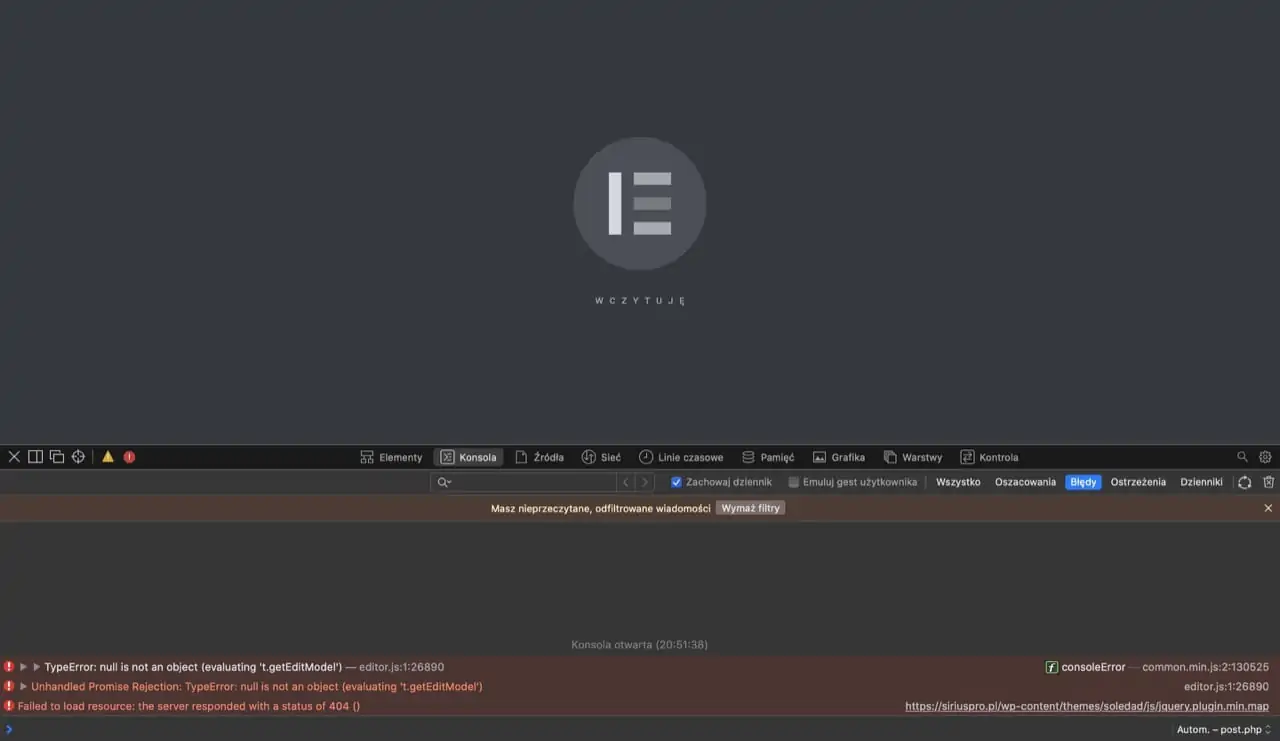
Konsola błędów w przeglądarce internetowej.
Jets bardzo prawdopodobne, że w konsoli błędów znajdziesz błąd 404:
[Error] Failed to load resource: the server responded with a status of 404 () (jquery.plugin.min.map, line 0)
Możesz poradzić sobie z nim za pomocą tego poradnika: Błąd Failed to load Resource w WordPress [4xx i 5xx].
W przypadku innych błędów, należy zlokalizować problematyczny element WordPres oraz dokonać jego naprawy.
Krok 8. Włącz tryb bezpieczny
W sytuacji, gdy wszystkie poprzednie kroki zawiodły, a Ty korzystasz z edytora wizualnego możesz tymczasowo do edycji stron i wpisów włączyć tzw. tryb bezpieczny. Pozwala on na uruchomienie buildera pomimo pewnych problemów z jego działaniem na stronie WordPress.
Poniżej przykładowy screen z Elementora, który posiada taką możliwość:
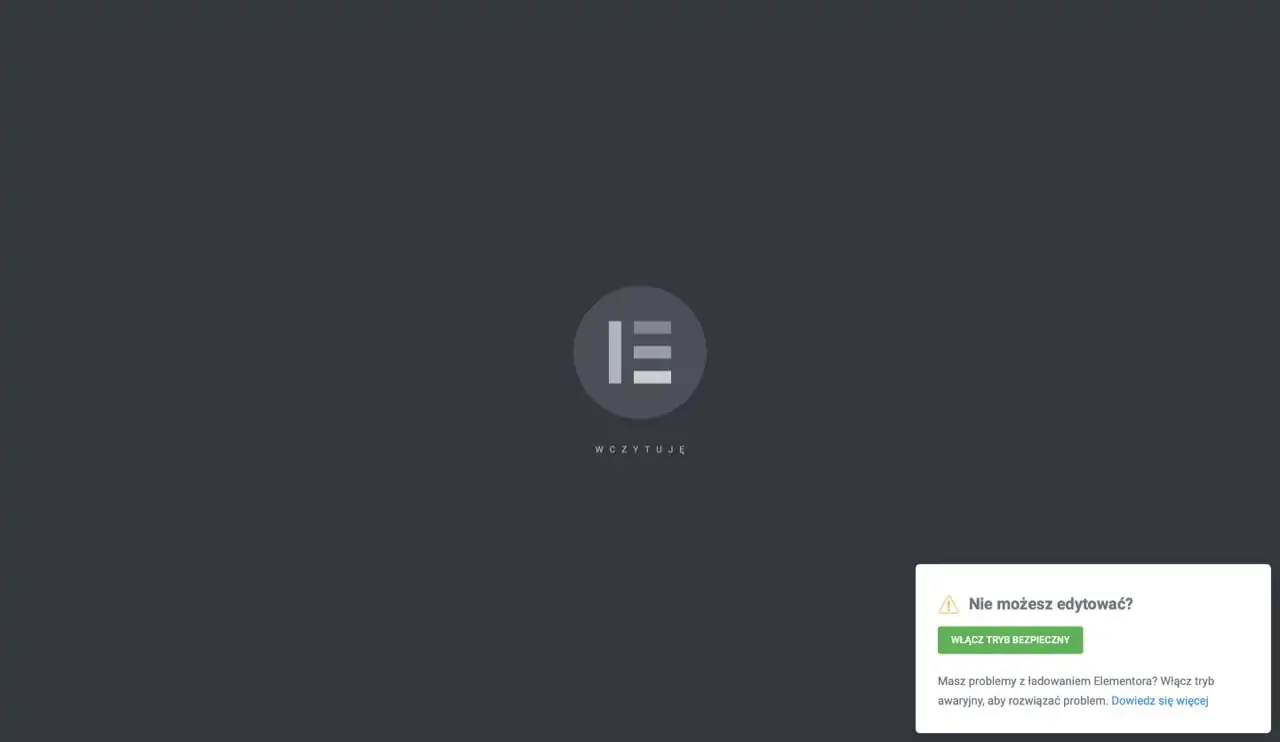
Tryb bezpieczny w edycji stron i wpisów w WordPress.
Choć jest to rozwiązanie tymczasowe, może okazać się pomocne do czasu naprawy przez naszych ekspertów Twojego problemu.
To już wszystko 💁♂️
Napraw z nami problem z edycją stron i wpisów
Jeżeli dalej nie możesz poradzić sobie z tym błędem w WordPress to nie marnuj swojego czasu – napisz do nas i skorzystaj z naszej pomocy. Wykonamy dla Ciebie wszystkie prace związane z tą platformą, ponieważ od 2016 roku specjalizujemy się tylko i wyłącznie w WordPress 🤓 👉 kliknij tutaj, napisz do nas i dowiedz się co możemy dla Ciebie zrobić.
Napisz w komentarzu, czy udało Ci się rozwiązać problem z edycją stron i wpisów w WordPress. Do usłyszenia ✋
